От современного компьютера требуется не просто быстро работать, но и предоставлять возможность пользователю с удобством выполнять требуемые операции. Общая скорость работы напрямую зависит от того, насколько быстро человек сможет отдавать команды машине. Вот почему такой популярностью пользуются приложения для организации рабочего пространства и его оптимизации. Одной из таких программ является Unclutter для Mac. Это приложение можно назвать многофункциональным цифровым карманом.
Скачать Unclutter для Mac (есть пробная бесплатная версия).
Unclutter – приложение с тремя основными функциями: буфером обмена, файловым хранилищем и заметками. Программа решает три основные задачи: ведет историю помещенной в буфер обмена информации, расчищает рабочий стол от беспорядочно сваленных файлов и быстро хранит заметки. Благодаря этому Unclutter может работать действительно эффективно: копировать и вставлять разные фрагменты текста, перемещать или прикреплять файлы даже в полноэкранном режиме, быстро создавать или находить требуемые заметки, работать с несколькими мониторами.
Кроме того, в настройках Unclutter имеется возможность автоматического включения темной темы оформления.
Программа переведена на русский язык.
Давайте ознакомимся чуть более подробно с этими функциями и сценариями их использования.
Как открыть рабочую область Unclutter
Рабочая область Unclutter разделена на три панели-окна с соответствующими функциями. Чтобы попасть в окно приложения подведите курсор к самому верху экрана и:
- сделайте жест вниз;
- или удерживайте клавишу ⌘Cmd (можно выбрать другую клавишу);
- или подождите полсекунды (можно выбрать другой диапазон).
Таким образом с помощью одного лишь жеста можно быстро получить доступ к своим востребованным данным.
Настроить действие, необходимое для вызова окна Unclutter, можно в настройках программы, нажав иконку приложения в строке меню macOS.
Необходимо отметить, что вы можете изменять ширину и высоту панелей Unclutter при необходимости.
Кроме того, панели можно менять местами и выносить на рабочий стол (закреплять поверх других окон).
Работа с буфером обмена в Unclutter
Приложение значительно расширяет возможности буфера обмена Mac с помощью истории недавно скопированных блоков. Это словно бы «машина времени» для копипаста». Unclutter отслеживает всё скопированное в буфер обмена, давая возможность просмотреть список последних действий и вспомнить любую нужную информацию. Эта история сохраняется даже при запуске приложения или системы.
Существует отдельный список Избранного, в котором можно навсегда сохранить нужные элементы для дальнейшего использования. Помеченные куски не будут удаляться по мере устаревания.
При выборе нужного элемента буфера из списка Unclutter немедленно копирует все содержимое в системный буфер обмена и отображает его в представлении «Буфер обмена». Вы даже можете редактировать текущее текстовое содержимое буфера или полностью очистить историю буфера обмена.
Такой инструмент дает возможность, к примеру, скопировать ссылку и описание к ней, а потом вставлять их сразу в нужных сервисах, не переключаясь по много раз между рабочими столами и вкладками.
По умолчанию Unclutter запоминает 10 последних записей истории буфера обмена, но при желании в настройках программы количество «ячеек памяти» можно увеличить до 50.
Работа с файлами в Unclutter
С помощью Unclutter можно забыть о создании временных папок и хаотичном размещении файлов. Это мгновенно доступное место для часто используемых файлов или просто промежуточная зона для их перетаскивания между приложениями.
Поместить файлы в программу очень просто – перетаскивайте их в самый верх экрана. Выпадет вниз окно Unclutter, в которое и надо поместить файл в соответствующую вкладку.
Мгновенный доступ к наиболее часто используемым файлам – хорошая идея. Но можно не перемещать их туда физически, а создавать для них псевдонимы (ярлыки). Для этого понадобится при перетаскивании файла удерживать нажатыми клавиши ⌘Cmd + ⌥Option (Alt).
Unclutter доступен в полноэкранном режиме, на всех рабочих столах и подключенных дисплеях вашего Mac. Можно настроить программу для хранения файлов в общей облачной папке, например в Dropbox или iCloud Drive.
Таким образом все файлы будут автоматически синхронизироваться на всех компьютерах с одинаково настроенным Unclutter.
Работа с заметками в Unclutter
Необходимость ведения заметок очевидна – порой необходимо быстро записать куда-то номер телефона или другую информацию, диктуемую, например, по телефону.
Unclutter позволяет создавать, просматривать и редактировать заметки без запуска текстового редактора или другого приложения.
Есть возможность быстрого поиска в заметках по ключевому слову, причем список подходящих элементов формируется при вводе слова.
Любую заметку можно вытащить из основного окна приложения, превратив в отдельное окно, расположенное на виду.
Хранить информацию можно в общей папке Dropbox или iCloud Drive, а потом синхронизировать заметки между разными другими Mac.
Тянуться к верхушке монитора курсором или тащить туда файл удобно не всем, вот почему «карман» Unclutter легко открепить от его местоположения и поместить в любую часть экрана поверх других окон. Конечно, функции этого помощника не уникальны. С буфером обмена может работать Paste, с файлами – Dropzone, а заметки ведут стандартные «Заметки». Вот только Unclutter позволяет заменить эти три приложения. Пускай функционально программа и проще, обычно пользователям этого хватает. В повседневной работе Unclutter быстро становится незаменимым помощником.
Примеры использования Unclutter для Mac на видео
Скачать Unclutter для Mac (есть пробная бесплатная версия).
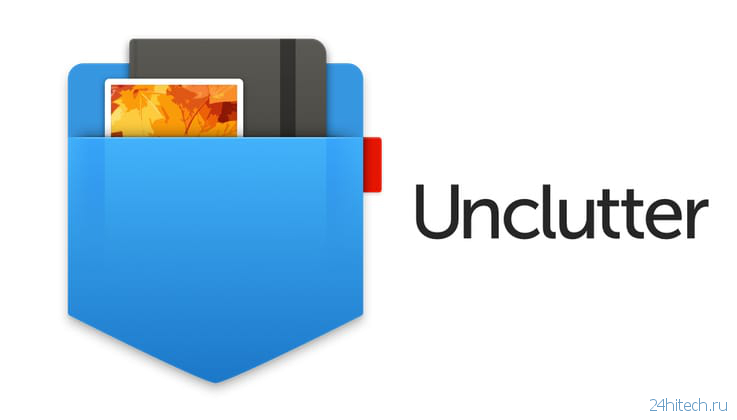
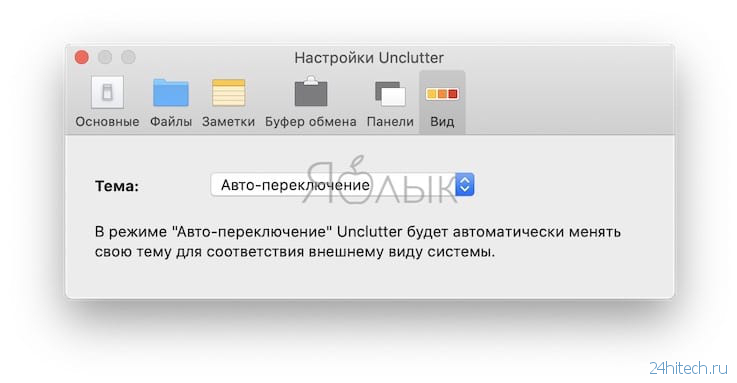
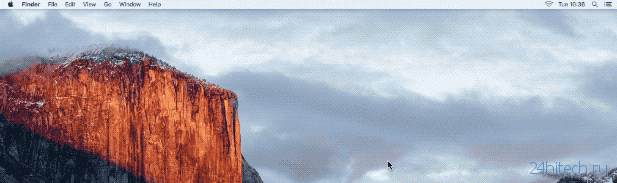
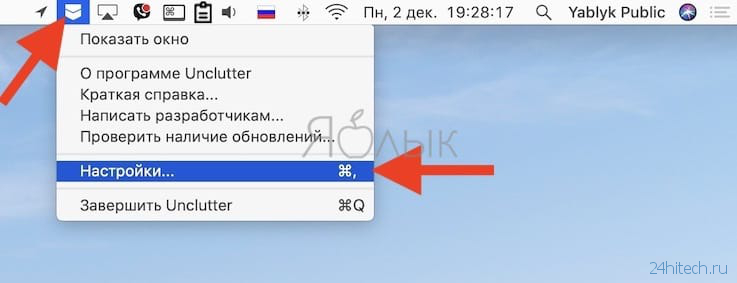
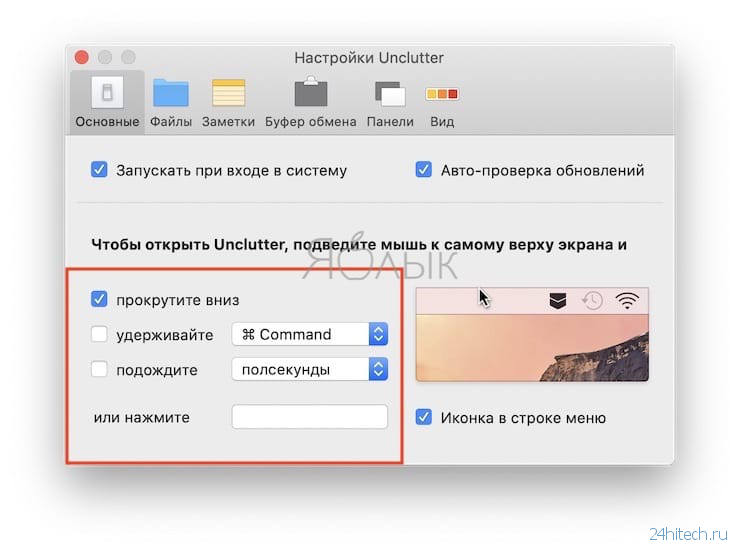
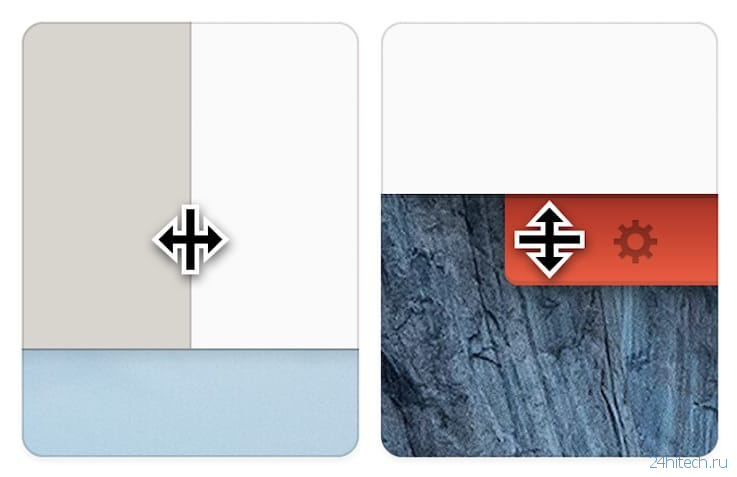
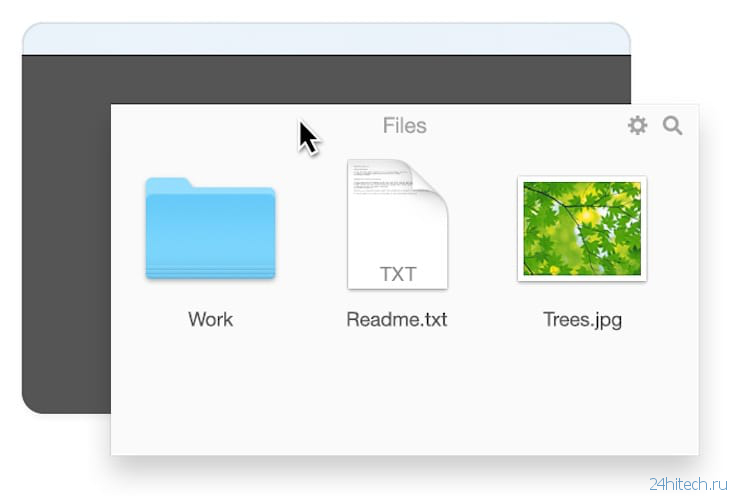
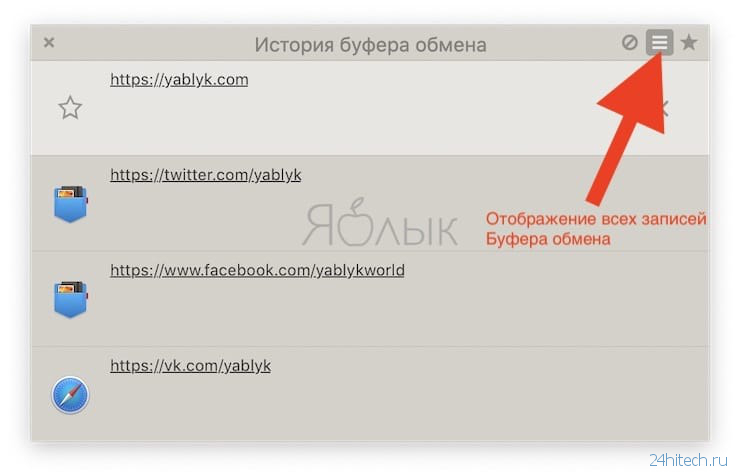
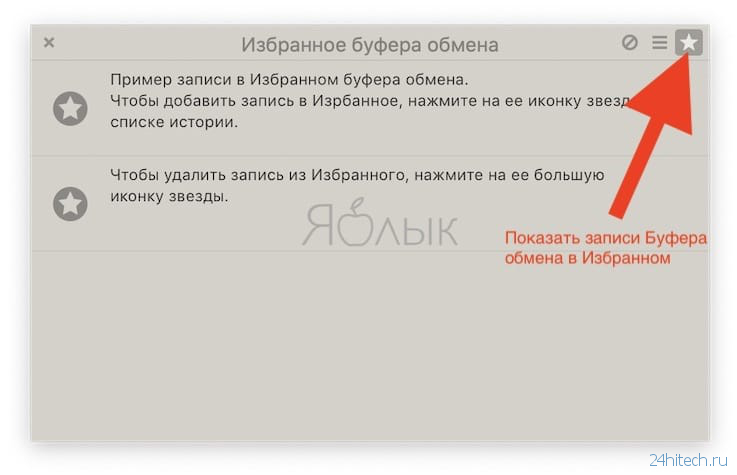
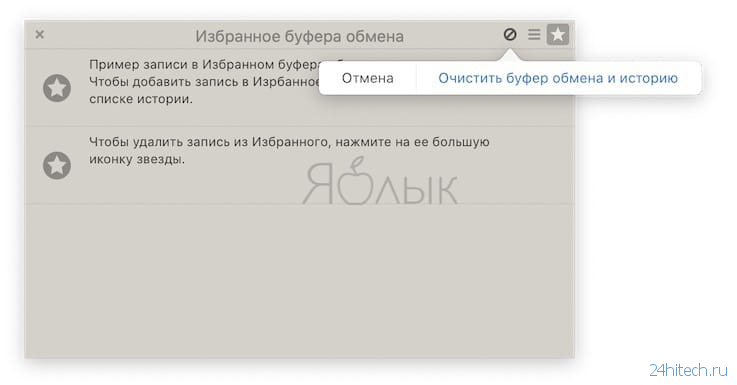
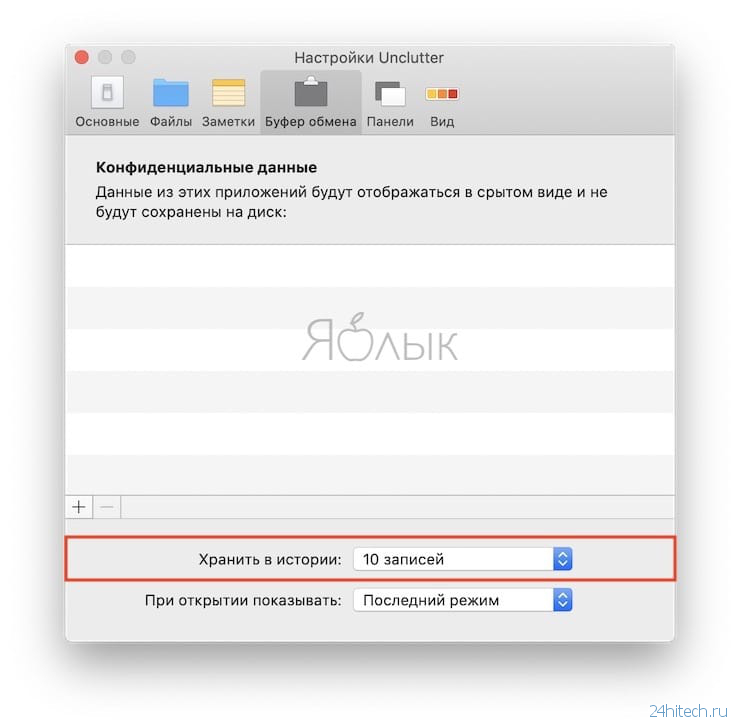
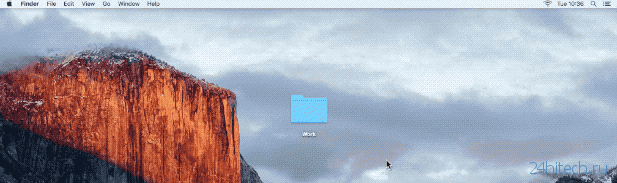
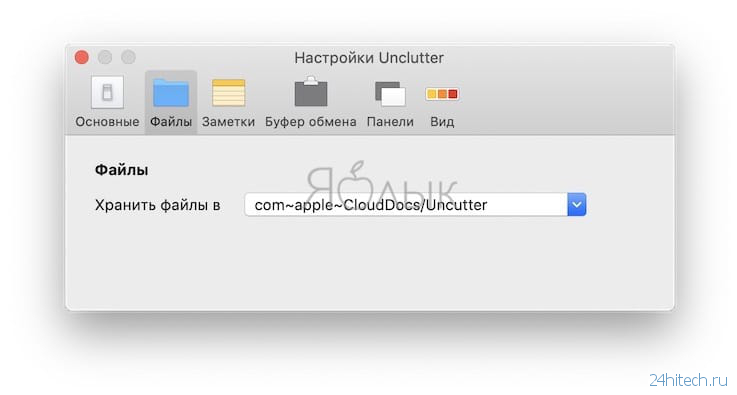
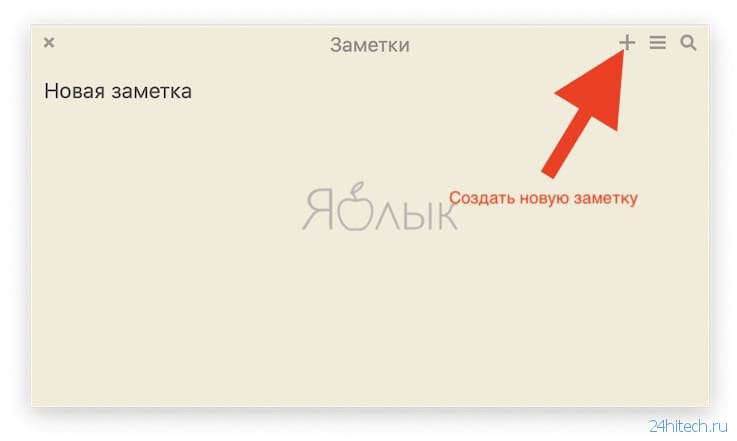
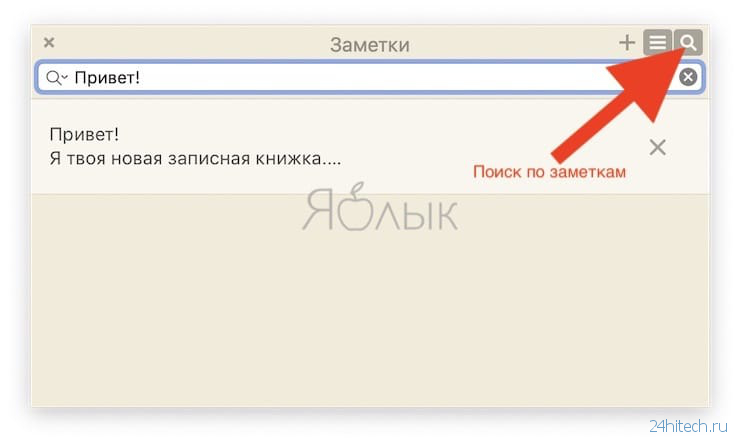
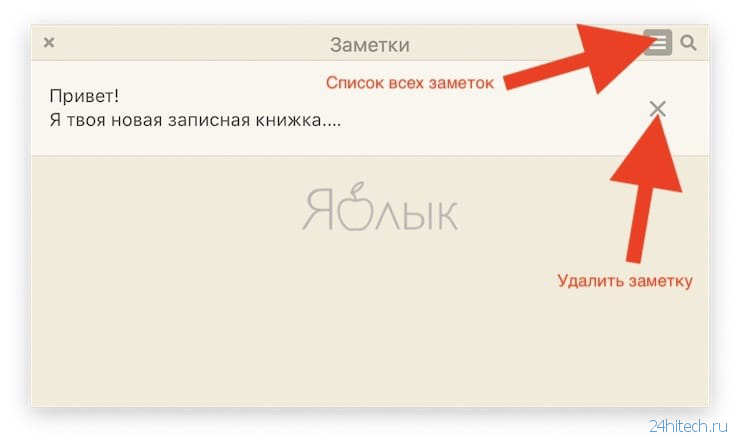
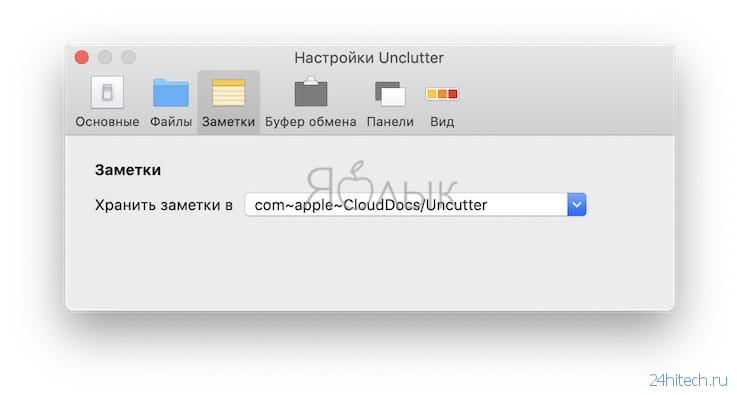



Нет комментарий